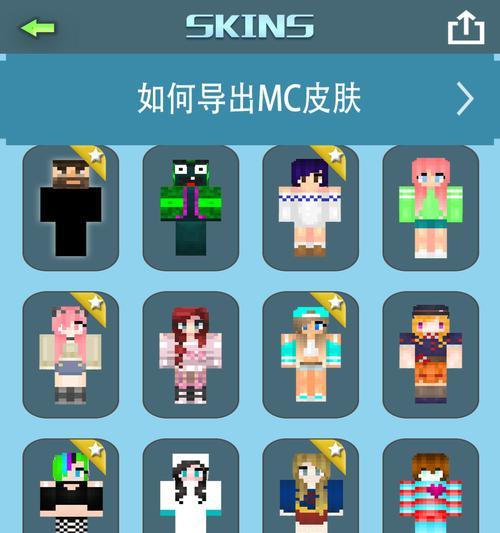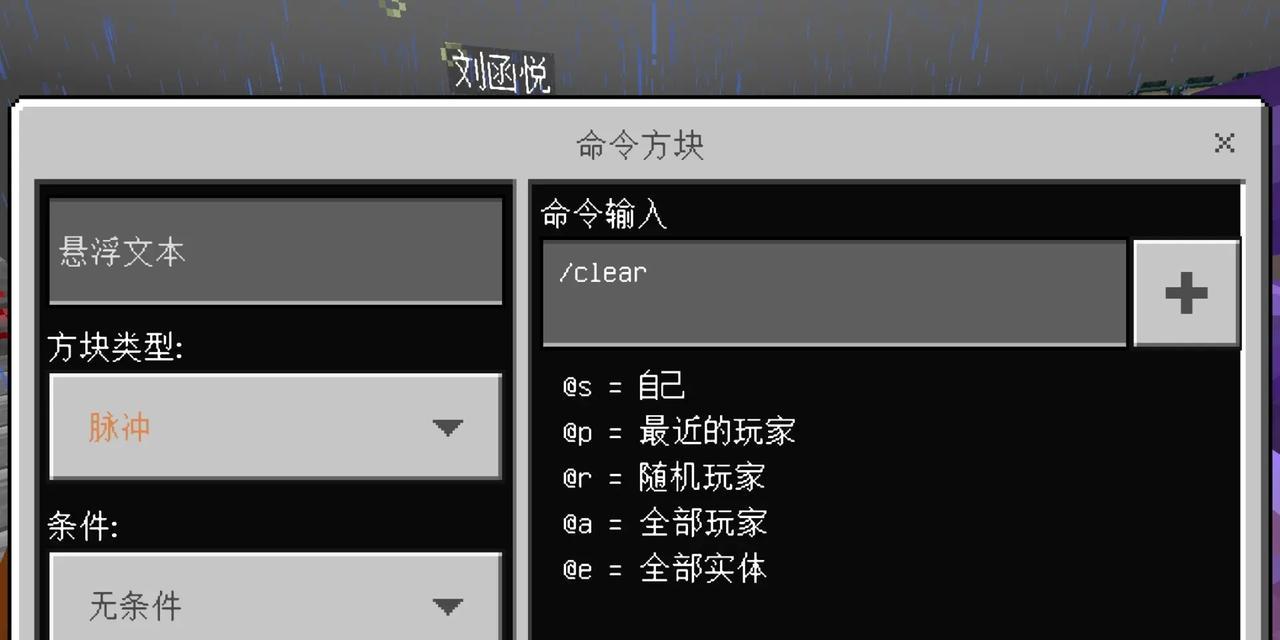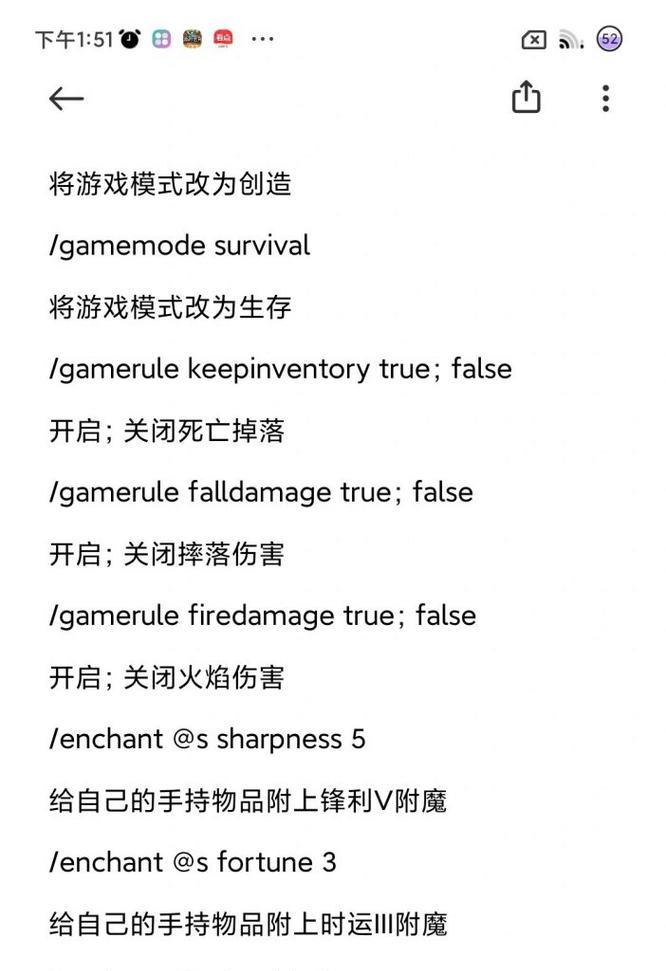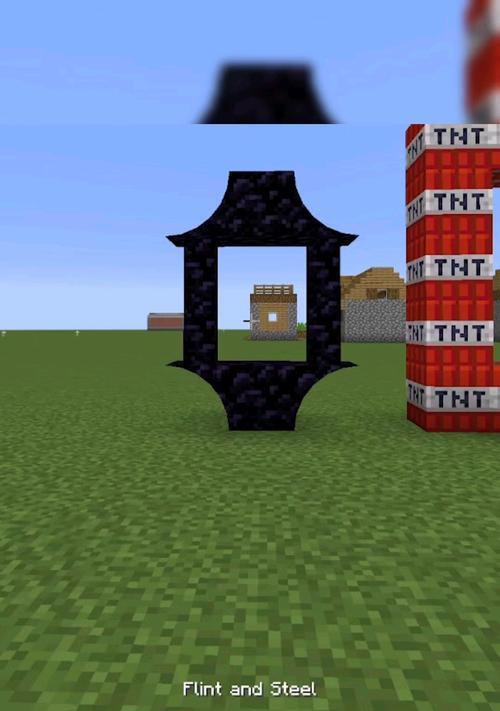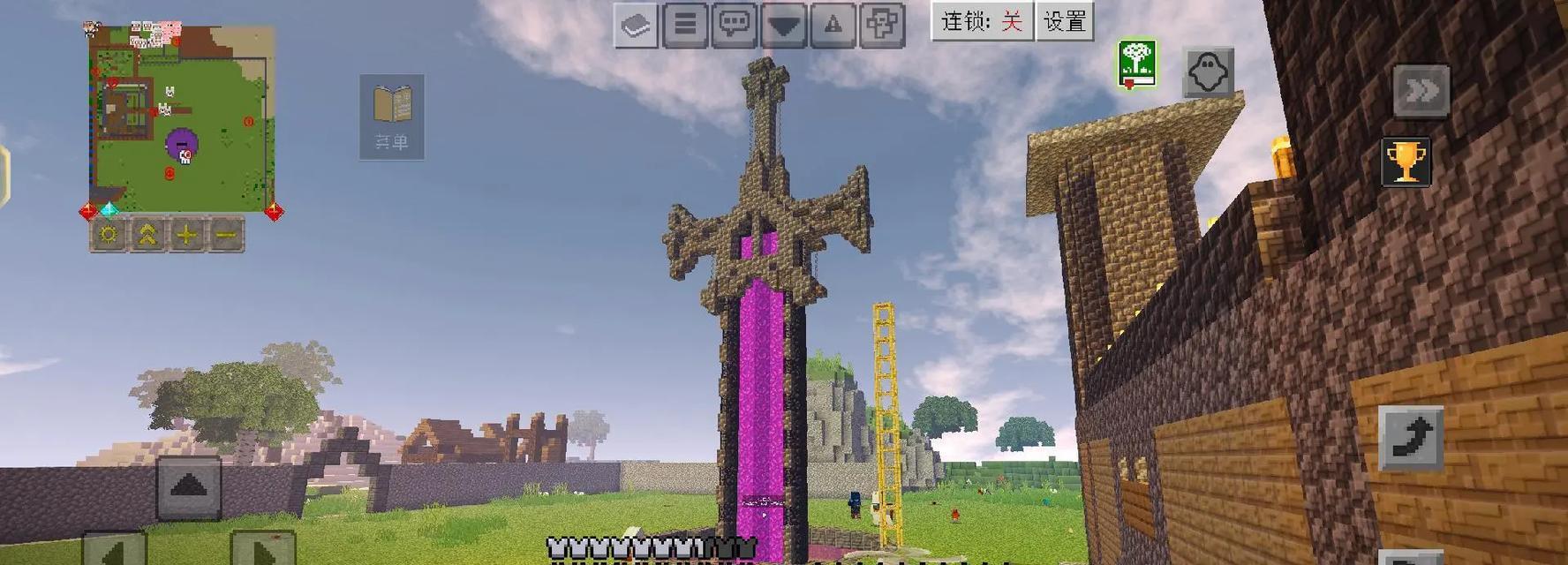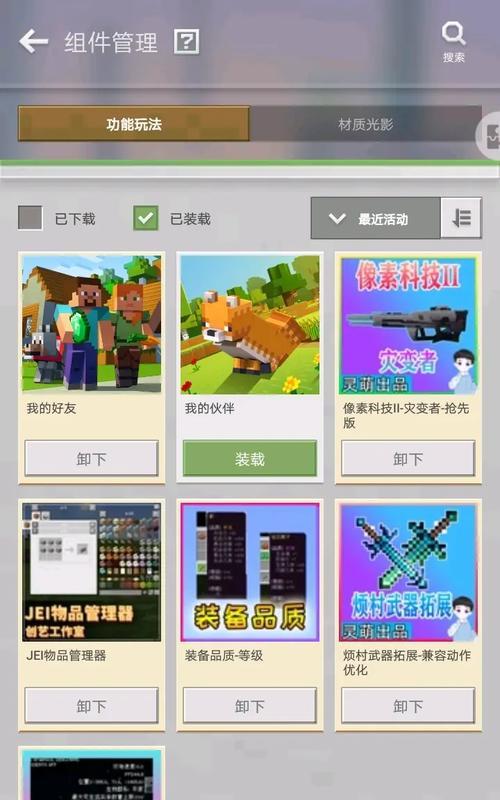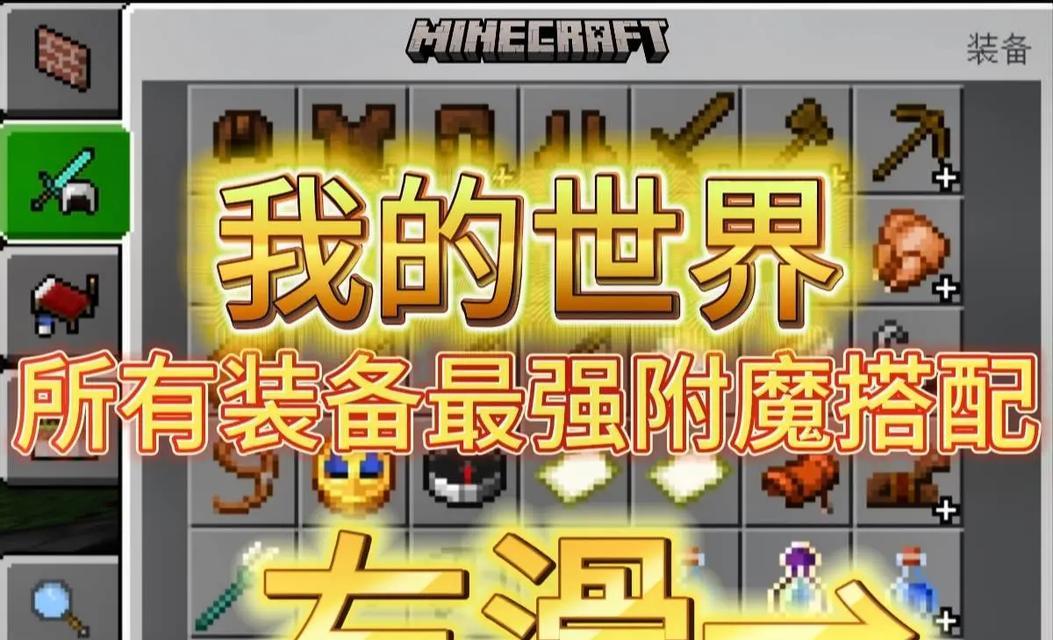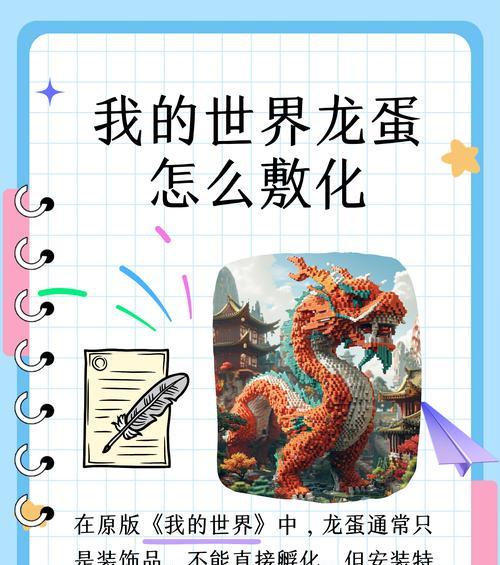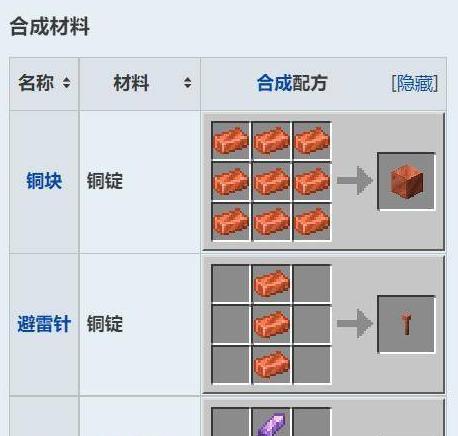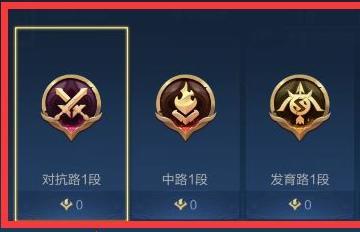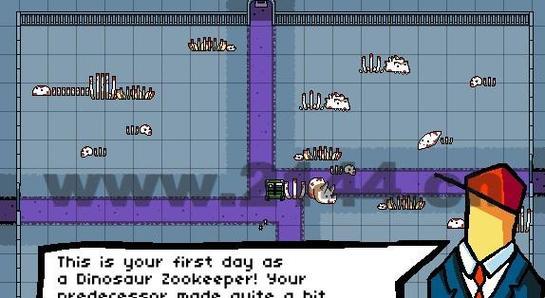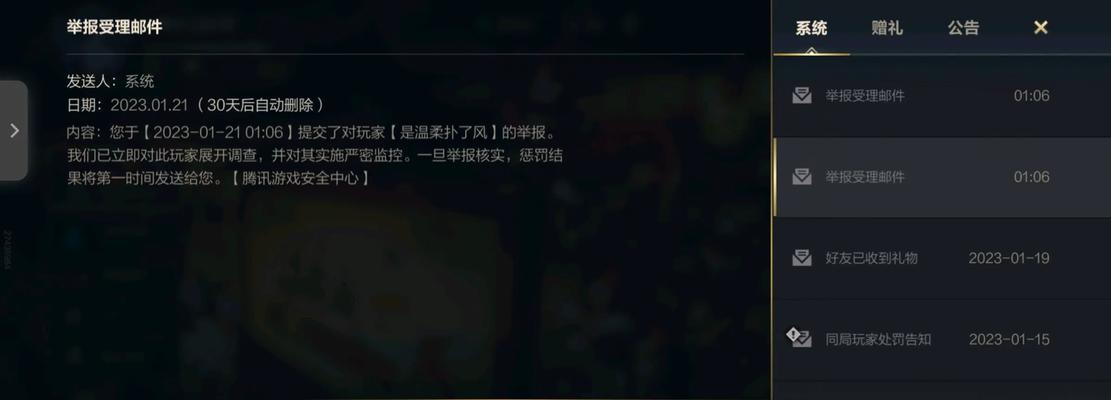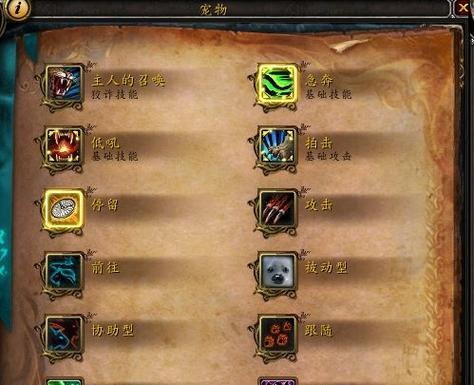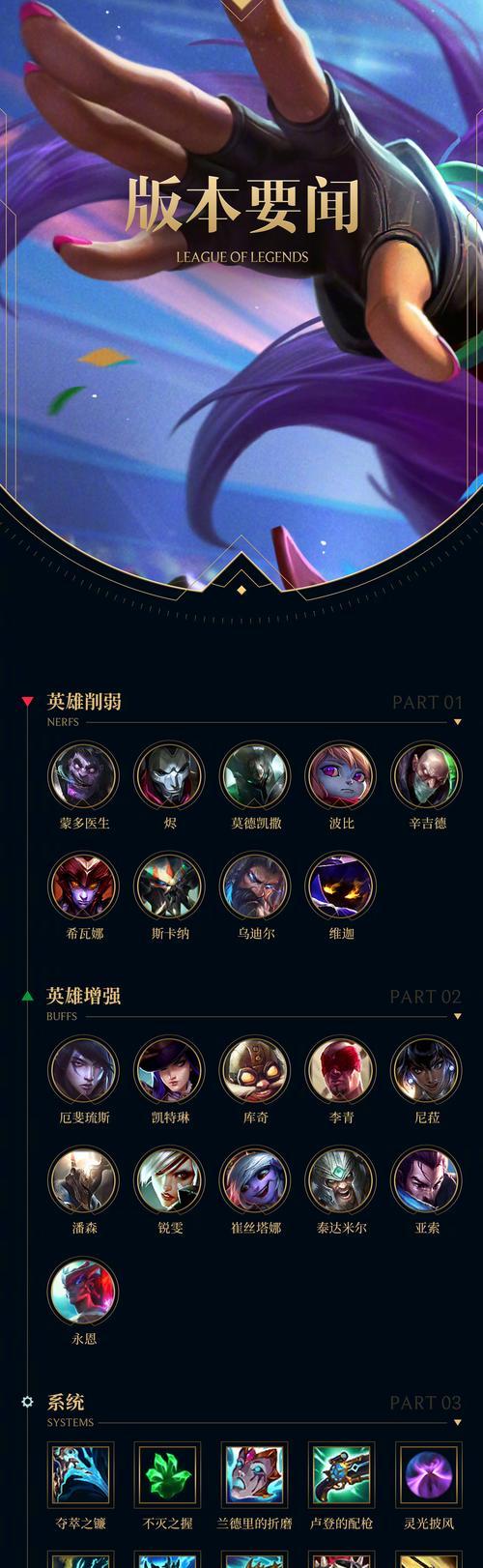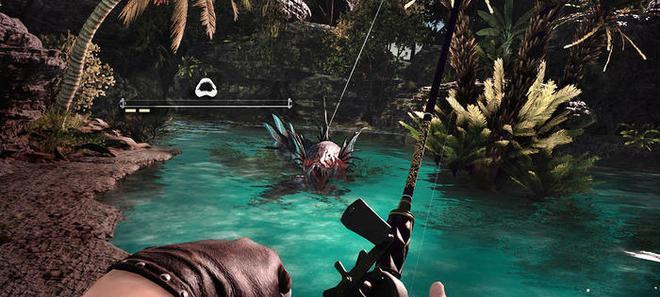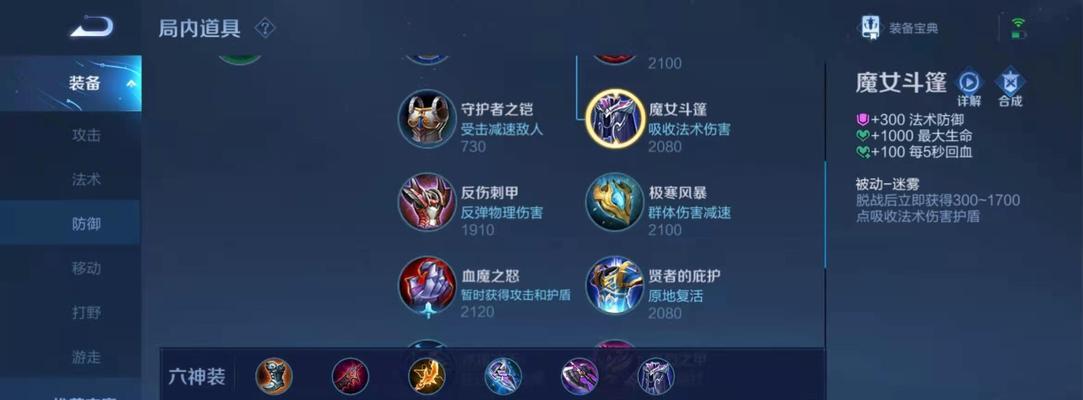《我的世界》游戏材质包怎么安装?安装过程中常见问题有哪些?
《我的世界》作为全球热门的沙盒游戏,吸引了无数玩家的关注和喜爱。材质包是玩家们最喜欢的MOD之一,可以为游戏增加全新的视觉效果和游戏体验。如何安装材质包呢?本文将为大家一步步详细介绍,让大家轻松增加新视觉体验。
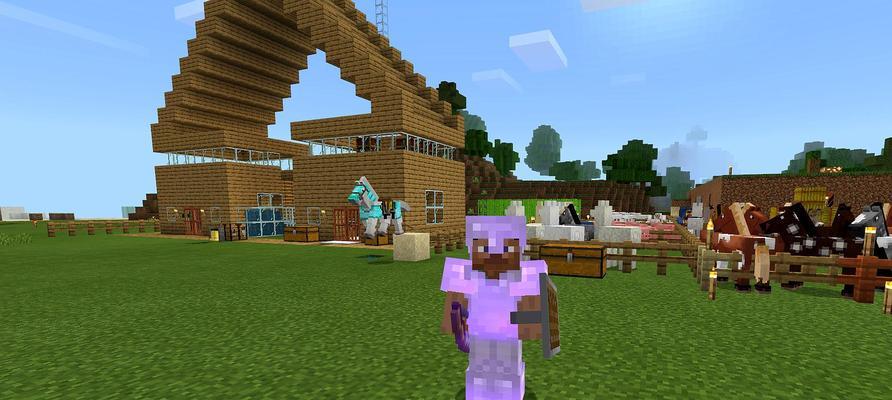
一、下载材质包
在安装材质包之前,我们需要先下载所需要的材质包。玩家可以在多个网站上下载到各式各样的材质包,如MinecraftTexturePacks和PlanetMinecraft等。
二、确认游戏版本
在下载材质包之前,我们需要确认自己所使用的游戏版本。不同版本的游戏可能会对材质包的兼容性产生影响。我们可以在游戏启动器的设置中查看游戏版本。

三、解压材质包
下载完成后,我们需要将材质包文件解压缩。通常情况下,材质包文件会以ZIP格式进行压缩,我们只需要右键单击文件,选择“解压缩到当前文件夹”即可。
四、打开游戏文件夹
在安装材质包之前,我们需要先打开游戏文件夹。我们可以在游戏启动器中,点击“启动选项”,然后选择“打开游戏文件夹”来打开游戏所在的文件夹。
五、进入材质包文件夹
打开游戏文件夹后,我们需要进入材质包文件夹。通常情况下,材质包文件夹的位置为.minecraft/resourcepacks。
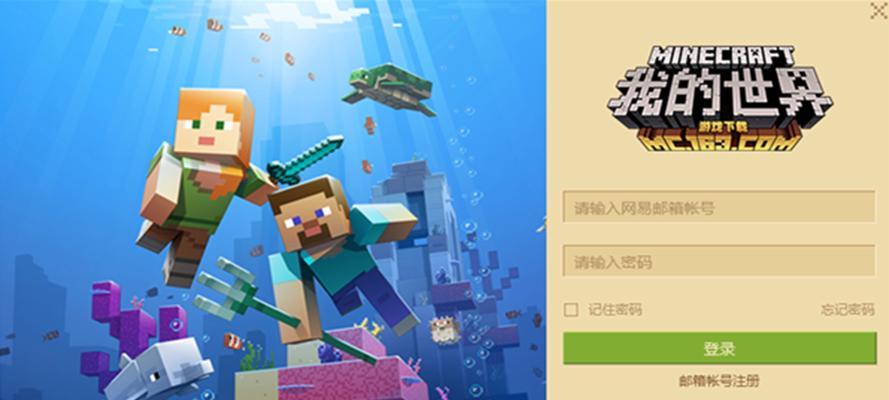
六、将材质包复制到文件夹中
将已解压的材质包复制到材质包文件夹中。注意,材质包文件夹中不能存在同名的材质包,否则会出现冲突。
七、打开游戏
在将材质包复制到文件夹中后,我们需要重新启动游戏。在游戏启动器中,选择相应的游戏版本,并点击“启动”。
八、打开选项菜单
在游戏启动后,我们需要打开选项菜单。点击游戏主界面右下角的“选项”按钮,即可打开选项菜单。
九、选择材质包
在选项菜单中,我们需要选择材质包。点击“资源包”选项卡,然后选择刚才添加的材质包即可。
十、应用材质包
选择材质包后,我们需要点击“完成”按钮,将材质包应用到游戏中。此时,游戏的材质效果已经改变了。
十一、调整材质包优先级
在应用材质包之后,我们可以对材质包的优先级进行调整。在资源包选项卡中,我们可以调整不同材质包的优先级,以达到更好的效果。
十二、测试游戏效果
在安装完材质包后,我们需要测试游戏效果。可以进入单机或多人游戏,并观察游戏中的各种元素是否有变化。
十三、更新材质包
随着游戏版本不断升级,我们可能需要更新已安装的材质包。此时,我们只需要下载新版本的材质包,然后重复上述安装步骤即可。
十四、备份原始材质包
在安装新的材质包之前,我们需要备份原始材质包。这样,在后续更新或更换材质包时,就可以轻松恢复到原始状态。
十五、
通过本文的介绍,相信大家已经学会了如何安装《我的世界》材质包。在游戏中使用各种材质包,可以让游戏变得更加有趣和好玩。希望大家能够尝试并享受游戏的乐趣!
版权声明:本文内容由互联网用户自发贡献,该文观点仅代表作者本人。本站仅提供信息存储空间服务,不拥有所有权,不承担相关法律责任。如发现本站有涉嫌抄袭侵权/违法违规的内容, 请发送邮件至 3561739510@qq.com 举报,一经查实,本站将立刻删除。
- 站长推荐
- 热门tag
- 标签列表
- 友情链接